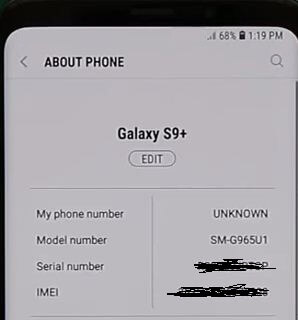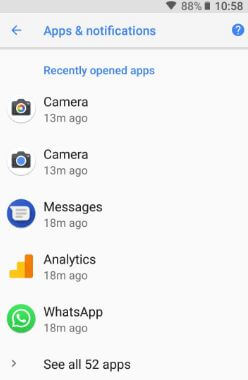كيفية نقل التطبيقات من وحدة التخزين الداخلية إلى بطاقة SD في Galaxy Note 8
في بعض الأحيان بسبب ذاكرة تخزين كاملة، نحتاج إلى نقل التطبيقات إلى بطاقة SD في Galaxy Note 8 وجهاز آخر. ليست كل التطبيقات تدعم هذه الميزة. انقل التطبيقات وملفات الوسائط الأخرى من وحدة التخزين الداخلية إلى بطاقة Micro SD الموجودة على جهازك سامسونج جالاكسي نوت 8. يواجه العديد من المستخدمين مشكلات في نقل التطبيقات إلى بطاقة MicroSD بعد ترقية الإصدار في الملاحظة 8. أيضًا ، قم بتغيير موقع تخزين الكاميرا الافتراضي في Samsung Note 8 و Galaxy S8.
أيضًا ، انقل ملفات التنزيل من وحدة التخزين الداخلية إلى بطاقة MicroSD على أجهزة Galaxy Note 8 الخاصة بك. قبل نقل التطبيقات إلى بطاقة MicroSD على Samsung Galaxy ، تأكد من أن بطاقة SD غير تالفة أو تم إدخاله بشكل صحيح أو بطاقة SD معيبة. سيوفر تطبيق النقل هذا مساحة في جهاز Galaxy Note 8 بعد نقل التطبيقات إلى وحدة التخزين الداخلية إلى بطاقة SD أو وحدة تخزين الجهاز.
اقرا هذا:
- كيفية نقل التطبيقات إلى محرك أقراص آخر على Windows 10
- كيفية نقل التطبيقات إلى بطاقة SD على نظام Android 5.1.1 Lollipop
- كيفية تعطيل العرض الذي يعمل دائمًا على Samsung Galaxy Note 8
- كيفية استخدام التطبيقات المزدوجة على Samsung Galaxy Note 10 Plus و Note 10
كيفية نقل التطبيقات إلى بطاقة SD في Galaxy Note 8
سوف تفعل ذلك بسهولة نقل التطبيقات إلى بطاقة SD بدون الجذر في جهاز Samsung Galaxy Note 8 الخاص بك باستخدام الإعدادات أدناه.
الخطوة 1: اذهب إلى إعدادات في جهاز Galaxy Note 8 الخاص بك.
الخطوة 2: صنبور تطبيقات.
الخطوه 3: صنبور تطبيق تريد الانتقال إلى بطاقة MicroSD.
الخطوة الرابعة: صنبور تخزين.
الخطوة الخامسة: صنبور يتغيرون تحت التخزين.
الخطوة السادسة: حدد ملف بطاقة ذاكرة.
الخطوة السابعة: صنبور نقل.
الآن ينقل التطبيق المحدد بسهولة من تخزين الجهاز إلى بطاقة MicroSD. إذا كان جهاز Android الخاص بك يحتوي على إصدار 5.1.1 ، فيمكنك نقل التطبيقات إلى بطاقة MicroSD باستخدام الإعدادات أدناه.
قم بتغيير موقع تخزين الكاميرا على Galaxy Note 8
الخطوة 1: افتح ال تطبيق الكاميرا.
الخطوة 2: صنبور رمز ترس الإعدادات في الزاوية اليمنى العليا.
الخطوه 3: قم بالتمرير لأسفل وانقر فوق مكان التخزين.
الخطوة الرابعة: حدد تخزين الجهاز إلى بطاقة الذاكرة.
كيفية نقل التطبيقات إلى بطاقة SD على نظام Android Lollipop 5.1.1 و Marshmallow 6.0:
الخطوة 1: انتقل إلى تطبيق الإعدادات على جهاز Android Lollipop.
الخطوة 2: قم بالتمرير لأسفل حتى ترى قسم الجهاز واضغط تطبيق.
الخطوه 3: صنبور مدير التطبيق تحت التطبيقات.
الخطوة الرابعة: اضغط على علامة التبويب "تنزيل".
الخطوة الخامسة: المس مع الاستمرار تطبيق تريد نقل بطاقة SD / بطاقة MicroSD.
يمكنك رؤية الشاشة أدناه على جهاز Android الخاص بك.

الخطوة السادسة: انقر انتقل إلى بطاقة SD.
إذا لم تكن قد استخدمت بطاقة SD على جهاز Lollipop الخاص بك ، فراجع هذه الرسالة: لا يحتوي هاتفك على بطاقة SD. أدخل بطاقة SD في جهاز Android الخاص بك لنقل التطبيقات أو الملفات التي تم تنزيلها.
أذا أردت نقل التطبيق مرة أخرى إلى وحدة التخزين الداخلية لجهازك ، انقر فوق الانتقال إلى تخزين الجهاز زر.
و هذا كل شيء.هل وجدت الطريقة المذكورة أعلاه مفيدة لنقل التطبيقات إلى بطاقة SD على Galaxy Note 8؟ إذا كانت لديك أي نصائح أخرى ، فشاركها معنا في مربع التعليقات أدناه. ابق على اتصال معنا للحصول على أحدث النصائح والحيل الخاصة بـ Samsung Galaxy Note 8.